Настроить основной dns сервер. Инструкция по устранению проблемы. Полный перечень DNS записей
Когда DNS сервер не отвечает, что делать - обидно не знать. Ведь всё оборудование исправно, средства на балансе есть. А вот самого интернета нет из-за банальной ошибки в настройках. Нельзя при этом пожаловаться на поломку ноутбука или компьютера, модем в полном порядке и у самого провайдера никаких проблем. Но не стоит переживать, настройки меняются в течение минуты и обновляются практически мгновенно. Об этом ниже и пойдет речь.
Зачем нужны DNS-сервера?
Перед тем, как перейти к неисправности, необходимо понять, что же собой представляют DNS-сервера. Обращаясь к любой расположенной в сети странице, вы получаете доступ к конкретному разделу удалённого сервера. В этой директории хранятся файлы, которые интерпретирует браузер и предоставляет вам информацию в виде страницы с информацией. У каждого сервера есть свой IP-адрес, который используют для получения доступа. Эта практика была удобна, когда интернет представлял собой сеть из нескольких десятков серверов. Набор цифр идеально подходил для научных работников, привыкших к строгой последовательности и иерархичности данных. Но как только интернет вышел за пределы лабораторий и стал развлекательной общедоступной сетью, возникла потребность в каком-то другом способе идентификации сайтов. С целью удовлетворения растущих запросов аудитории, были представлены домены, состоящие из латинских символов. Несколько лет назад появились их кириллические аналоги для посетителей из СНГ.
Посмотрите видео о работе серверов DNS:
DNS-сервера существуют для корректного перенаправления с IP на домены.
Какие проблемы могут возникнуть?
У кого чаще всего возникает проблема с серверами? Больше всего ей подвержены владельцы модемов, которые не хотят или не могут перейти на вариант подключения при помощи сетевого кабеля. В последние несколько лет очень часто такой сбой стал встречаться у провайдеров из Беларуси. Если вы не используете беспроводное подключение, такая проблема может возникнуть, только если вы самостоятельно меняли что-то в настройках интернета. Или как последствие воздействия на систему вируса или другого вредоносного программного обеспечения. Тогда в первую очередь проверьте деятельность своего firewall и активность антивируса. Обе программы были отключены длительное время без вашего ведома? Повод забеспокоиться о своей сетевой безопасности. Часто проблема возникает с заводским модемом, который пользователь решил настроить самостоятельно. Пропуск нескольких пунктов в инструкции или непоследовательное выполнение ходов приводят к появлению столь неприятного уведомления.
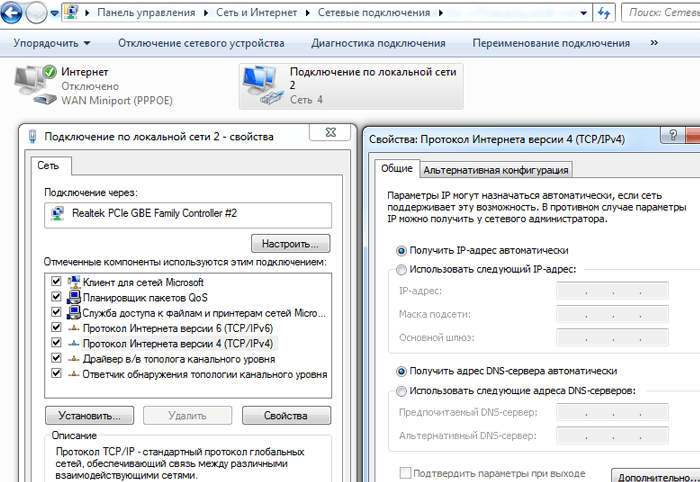
DNS сервер не отвечает, как исправить?
Что мы можем сделать, не имея доступа к сети:
- Перезагрузить модем . Самый простой и эффективный способ, просто перезагрузить устройство. Помогает с устранением большинства мелких неприятностей, если проблема возникла в процессе использования. После перезагрузки оборудование возвращается к изначальным параметрам, которые были на момент запуска.
- Проверить , правильно ли указан адрес DNS в настройках. Для этого нам понадобится «Протокол Интернета v4», который можно найти в свойствах «подключений по локальной сети». Необходимый адрес можно узнать у провайдера, он должен быть указан в выданных вам документах.
- Обновите драйвера на сетевую карту. Эта манипуляция помогает решить проблему, если предыдущий драйвер работал некорректно.
- Ещё раз проверьте настройки антивируса и firewall . Некоторые системы блокируют доступ к сети через беспроводные сети или конкретные IP. Зайдите в настройки и убедитесь, что всё в полном порядке.

Устройство или ресурс DNS сервер не отвечает
Все эти методы рассчитаны на то, что у провайдера нет никаких проблем, а неполадка заключается в ваших сбившихся настройках или неисправности сетевой карты. Но иногда дело может обстоять иначе. Из-за перегруженности или чисто технических проблем, оператору не хватает мощностей, и часть его DNS-серверов не работает. Никакие «танцы с бубном» в такой ситуации вам не помогут, ведь проблема создана не вами.
В таком случае есть два общепринятых варианта решения. Если у вас нет острой потребности получить доступ в ближайшие несколько минут, просто уведомите о сложившейся ситуации оператора и требуйте максимально оперативного решения. Но вы прекрасно понимаете, что любая неисправность требует определённого времени для её устранения. Заработают сервера через несколько часов, ваше время будет потрачено зря. Если «горят» сроки, не закончена важная работа или необходимо срочно связаться с кем-то - предложенный вариант не подходит. При наличии запущенной службы DNS-клиента вы можете воспользоваться DNS от Google. Чаще всего пользователь допускает ошибку, меняя в настройках сервера для подключения при помощи сетевого кабеля, оставляя прежними данные для беспроводных подключений. Если боитесь перепутать, меняйте параметры в обоих полях, это не уменьшит работоспособность ноутбука или компьютера.

А что если дело не в неисправности?
В публичных точках доступа и на рабочих местах часто блокируют доступ к определённым ресурсам. В список «неугодных» сайтов попадают:
- Социальные сети.
- Онлайн-кинотеатры.
- Торренты.
- Ресурсы с запрещённым содержанием.
В таком случае исправить ситуацию можно тоже двумя способами. Либо пообщаться с администратором сети и попросить о снятии ограничения, либо пользоваться средствами для анонимности. Большую часть запретов помогают обойти proxy-сервера. Сейчас уже доступны десятки сайтов и расширений для браузеров, благодаря которым даже новичок разберётся в вопросе. Более продвинутые пользователи могут прибегнуть к помощи браузера TOR’а или i2p. Для посещения социальных сетей эти два последних варианта не подойдут.
Когда DNS сервер не отвечает, что делать знают далеко не все умудрённые опытом пользователи сети. Достаточно позвонить провайдеру в главный офис попросить его быстрее устранить возникшую проблему. Даже если она на вашей стороне, сотрудники объяснят, что и в какой последовательности необходимо делать.
Видео урок
Компьютеры в сети (в том числе Интернет) не имеют имен, передача данных осуществляется с использованием IP-адресов.
IP-адрес (Internet Protocol Address) — числовой адрес в сети интернет, имеющий вид 123.123.123.123 . IP-адреса трудно запомнить человеку, особенно когда вы посещаете десятки сайтов в день с разными IP-адресами.
Аналогично тому, как вы сохраняете телефонные номера, вы можете завести записную книгу или телефонный справочник для IP-адресов. Роль телефонного справочника в Интернете выполняют DNS (Domain Name System), система доменных имен. Когда в интернет-браузере вы вводите какой-либо домен, он посредством DNS преобразовывается в IP-адрес, который используется для доступа к серверу.
Что такое DNS-серверы
«DNS-сервер» — это «программа», которая хранит таблицу соответствий вида «имя домена» — «IP-адрес», примерно так:
| Домен | IP-адрес сервера |
|---|---|
| сайт | 194.58.116.30 |
На самом деле, на DNS-серверах хранится не только IP-адрес сервера, но и другие данные, такие как ресурсные DNS-записи «MX», «TXT», «A», «CNAME», «SOA».
DNS-серверы, которые хранят информацию о тысячах и миллионах доменах, зачастую размещаются на отдельных мощных серверах. В таких случаях под выражением «DNS-сервер» может подразумеваться целиком весь программно-аппаратный комплекс (сервер и сама программа).
Зачем прописывать DNS-серверы для домена
Когда вы регистрируете новый домен, ни один DNS-сервер в Интернет о нём не знает. И пока на DNS-серверах Интернета не появится информация о вашем домене, ни сайт, ни почта, никакие другие сервисы работать не будут.
Чтобы DNS-серверы в Интернет узнали о вашем домене, им это должен кто-то рассказать, и этот кто-то — DNS-сервер, который вы прописываете для своего домена. Он играет роль «глашатая», который всегда хранит самую свежую информацию о вашем домене. Например, DNS-серверы хостинга ns1.hosting.сайт и ns2.hosting.сайт хранят информацию о доменах, которые подключены к хостингу сайт.
DNS-серверы прописываются парами, это делается для лучшей отказоустойчивости: если один DNS-сервер выйдет из строя, другой останется работать.
Схема определения IP-адреса по имени домена
На данной схеме коротко объясняется, что происходит, когда вы хотите зайти на тот или иной сайт.
1 ваш компьютер связывается с DNS-серверами вашего Интернет-провайдера (стрелка 1 ). DNS-серверы провайдера ищут IP адрес в своем кэше (промежуточный буфер с быстрым доступом) и, если находят, то выдают вам этот IP и по IP ваш компьютер обращается к серверу, на котором размещен сайт (стрелка 7 );
2 если пара «домен — IP-адрес» отсутствует в кэше, то DNS-сервер провайдера делает рекурсивные запросы к корневым DNS-серверам (стрелка 2 ), которых всего несколько по всему миру. Изменения настроек домена на корневых серверах обновляется не моментально, а раз в несколько часов. Так, например, изменения в корневых DNS серверах зоны RU обновляются всего 4 раза в сутки. Корневые сервера возвращают адреса DNS-серверов домена (стрелка 3 ), на которых хранится DNS зона домена;
3 получив адреса DNS-серверов, провайдер делает запрос к одному из них (стрелка 4 ), получает в ответ искомый IP-адрес (стрелка 5 ), запоминает его в кэше (чтобы впоследствии не обращаться каждый раз к корневому DNS-серверу) и передает вашему браузеру (стрелка 6 );
4 и только теперь, когда у браузера есть IP-адрес сайта, он может обратиться к хостинг-серверу, на котором расположен сайт (стрелка 7 ), и может отобразить его на экране вашего компьютера (стрелка 8 ).
- информация на корневых серверах обновляется всего несколько раз в сутки;
- интернет-провайдеры как правило обновляют кэш DNS-сервера не чаще, чем раз в сутки (некоторые провайдеры обновляют кэш еще реже, но обычно не более 72 часов), поэтому, если после регистрации или переноса домена (смены DNS-серверов), сайт сразу не стал работать, не волнуйтесь — просто подождите некоторое время.
Вышеописанная структура работы DNS сильно упрощена, за подробностями вы можете обратиться к справочной литературе в Интернет.
Иногда после перезагрузки компьютера, а то и вовсе без очевидных причин вместо главной страницы любимого сайта высвечивается пугающее сообщение «Не найден dns address сервера» (иногда надпись еще лаконичнее «Ошибка dns сервера»).
И в данной статье мы разберем, почему dns сервер не отвечает, и что делать, когда ОС Windows не удается найти dns address сервера.
Не удается найти dns адрес сервера: возможные причины проблемы
Среди наиболее распространенных причин ошибки dns сервера можно отметить:
1. Технические работы на самом сайте или на стороне провайдера провайдера, который «хостит» интернет-ресурс.
2. Технические работы на стороне вашего интернет-провайдера.
3. Сбой сетевых настроек на вашем компьютере.
Если ошибка dns сервера «выскакивает» только на одном сайте (а остальные веб-страницы «грузятся» без проблем), то проблема, скорее всего, на стороне данного веб-ресурса и здесь вы ничего не сможете сделать: наверняка, администраторы сайта знают о неполадках и в ближайшее время устранят неисправность.
Если же dns сервер недоступен на нескольких сайтах, то стоит проверить загрузку данных ресурсов с других компьютеров/мобильных устройств: если злополучная ошибка возникает на всех ПК, то это либо проблемы провайдера, либо проблемы вашего сетевого устройства (например, роутера).
В таком случае стоит довериться сложной сетевой магии с помощью автонастройки и:
1. Отключить питание роутера, подождать 30 секунд и снова включить маршрутизатор.
2. Вынуть сетевой кабель из LAN-порта компьютера и снова подключить коннектор к разъему сетевой карты.
3. Перезагрузить компьютер.
В большинстве случаев после таких «операций» Windows удается найти dns address сервера, и любимые сайты работают без проблем.
Если же браузер по-прежнему пишет, что dns сервер не отвечает, то придется «расчехлять тяжелую артиллерию».
Существует еще несколько возможных причин возникновения данной ошибки:
1. Вирусы, автоматически меняющие сетевые настройки ОС Windows 7.
2. Незадачливый мастер, вручную задавший в настройках подключения .
3. Сбитые после удаления каких-либо системных/сетевых программ настройки DNS или проблемы с автоматическим запуском службы DNS.
Как исправить ошибку «dns сервер недоступен»?
1. Кэш DNS - это хранилище данных на вашем компьютере, в котором записаны названия и сайтов - это необходимо, чтобы ускорить соединение с нужным ресурсом. Возможно, поможет чистка кэша - для этого нажмите «Win» + «R», выполните в терминале команду «ipconfig /flushdns» и вновь попробуйте зайти на сайт.
2. Если обновление кэша не помогло, придется вручную прописывать DNS-сервера - скорее всего, это проблемы на стороне провайдера. Для этого вновь откройте терминал командной строки через «Win» + «R» и выполните «ncpa.cpl» - откроется меню «Сетевые подключения».
2.1. Выберите то, которое используется для доступа в сеть -> Свойства -> Протокол Интернета версии 4 -> Свойства.
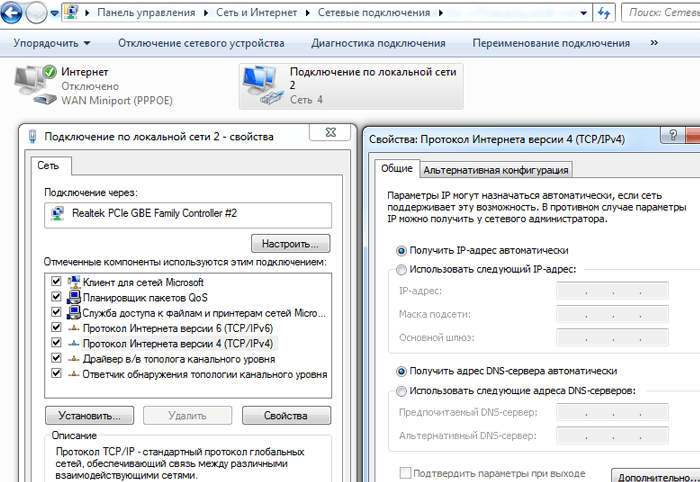
2.2. Если в «Основном» и «Альтернативном» серверах что-то указано - попробуйте поставить галочку на «Получать данные DNS автоматически», применить изменения и перезагрузиться.
2.3. Если же изначально стояла галочка на автоматическом получении, то в «Предпочитаемый адрес DNS-сервера» укажите «8.8.8.8», а в «Альтернативном» - «8.8.4.4».
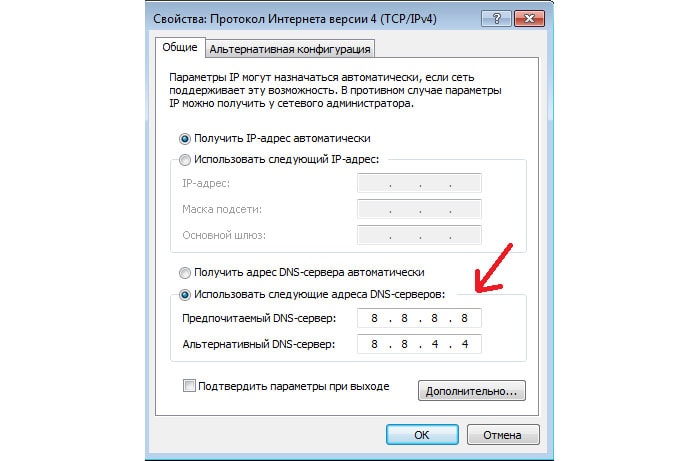
Итак, вы указали сервера Google Public DNS, которые работают безотказно. Примените настройки, перезагрузите компьютер и вновь попробуйте подключиться к нужному сайту.
Если компьютеру не удается найти dns адрес сервера при подключении через роутер (а не напрямую) необходимо найти в вкладку с DNS-серверами, и указать там те же два адреса. Если полей для адресов больше или указаны другие адреса - не пугайтесь, просто укажите два адреса и сохраните настройки.
3. Если и это не помогло - возможно, ошибка появляется из-за вируса.
В таком случае поможет полное сканирование системы антивирусами, например, Dr.Web, Avira, Avast или Kaspersky.
4. Проверьте, корректно ли работает автозапуск службы DNS. Для этого войдите в Панель Управления -> Администрирование -> Службы,

найдите в списке службу DNS и проверьте, стоит ли «Автоматически» в графе «Тип запуска».
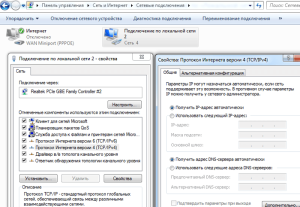
5. Если после всех перечисленных мер проблема «не удается найти dns address сервера» не ликвидирована - потребуется выполнить на компьютере сброс настроек TCP/IP. Здесь вы найдете бесплатную утилиту от Microsoft и инструкцию пользования - https://support.microsoft.com/ru-ru/kb/299357
Эта документация перемещена в архив и не поддерживается.
Устранение неполадок DNS-серверов
Назначение: Windows Server 2008, Windows Server 2008 R2
Вид неполадки
Причина. DNS-сервер был настроен для ограниченного обслуживания определенного списка настроенных IP-адресов. IP-адрес, изначально использовавшийся при проверке ответов сервера, не включен в этот список.
Решение. Если сервер ранее был настроен для ограничения IP-адресов, на запросы с которых он должен отвечать, возможно, что IP-адрес, используемый клиентом для связи с сервером, не включен в список IP-адресов, обслуживание которых разрешено.
Снова повторите проверку сервера, но укажите другой IP-адрес, который включен в список ограниченных интерфейсов для сервера. Если DNS-сервер ответит на запрос с этого адреса, добавьте отсутствующий IP-адрес сервера в список.
Причина. На DNS-сервере было отключено использование автоматически созданных зон обратного просмотра по умолчанию.
Решение. Убедитесь, что автоматически созданные зоны обратного просмотра действительно были созданы на этом сервере и что дополнительные изменения конфигурации не были перед этим применены к этому серверу.
По умолчанию DNS-серверы автоматически создают три стандартных зоны обратного просмотра в соответствии с рекомендациями документов RFC.
Эти зоны создаются с использованием обычных IP-адресов, которые не используются при обратном просмотре (0.0.0.0, 127.0.0.1 и 255.255.255.255). Являясь полномочной службой DNS для зон, соответствующих этим адресам, служба DNS избегает ненужной рекурсии на корневые серверы для выполнения обратного просмотр в этих типах IP-адресов.
Возможно, хотя и маловероятно, что эти автоматические зоны не были созданы. Отключение создания этих зон подразумевает дополнительные ручные изменения пользователем реестра сервера.
Чтобы убедиться, что эти зоны были созданы, выполните следующие действия:
- Откройте диспетчер DNS.
- В меню Просмотреть выберите команду Дополнительно .
- В дереве консоли разверните узел Зоны обратного просмотра
.
Местонахождение
- DNS/необходимый DNS-сервер /Обратные зоны просмотра
- В области сведений убедитесь, что имеются следующие зоны обратного просмотра:
- 0.in-addr.arpa
- 127.in-addr.arpa
- 255.in-addr.arpa
Причина. DNS-сервер использует нестандартный служебный порт, например в дополнительных настройках безопасности или брандмауэра.
Решение. Убедитесь, что DNS-сервер не использует нестандартную конфигурацию.
Это редкая, но вероятная причина. По умолчанию команда nslookup отправляет запросы на конечные DNS-серверы, используя UDP-порт 53. Если DNS-сервер находится в другой сети и достижим только через узел-посредник (например, маршрутизатор, фильтрующий пакеты, или прокси-сервер), DNS-сервер может использовать нестандартный порт для прослушивания и получения клиентских запросов.
В таком случае определите, специально ли промежуточный брандмауэр или прокси-сервер настроен на блокирование трафика, идущего через хорошо известные служебные порты, используемые для DNS. Если нет, может понадобиться добавить фильтр пакетов в эти настройки, чтобы разрешить трафик на стандартные порты DNS.
Также проверьте журнал событий DNS-сервера, чтобы узнать, происходило ли событие с кодом 414 или другие критические события, относящиеся к серверу, которые могли бы указать, почему DNS-сервер не отзывается на запросы.
DNS-сервер неправильно разрешает имена.
Причина. DNS-сервер предоставляет неверные данные в успешных ответах на запросы.
Решение. Определите причину появления неверных данных на DNS-сервере.
Ниже перечислены наиболее вероятные причины:
- Записи ресурсов в зоне не были обновлены динамически.
- Произошла ошибка при ручном добавлении или изменении статических записей ресурсов в зоне.
- Устаревшие записи ресурсов в базе данных DNS-сервера, оставшиеся от кэшированного поиска, или записи зоны не были обновлены с использованием самых последних сведений или не были удалены, когда перестали быть необходимыми.
Чтобы предотвратить наиболее часто встречающиеся типы проблем, сначала просмотрите советы и рекомендации по развертыванию и управлению DNS-серверами. Также используйте контрольные списки, которые способствуют установке и настройке DNS-серверов и клиентов в зависимости от потребностей развертывания.
При развертывании DNS для доменных служб Active Directory обратите внимание на новые функциональные возможности интеграции в службу каталогов. Эти возможности могут отличаться от возможностей DNS-сервера по умолчанию, которые используются при традиционном хранении данных в файле.
Множество неполадок, связанных с DNS-сервером, начинаются с неудачных запросов на стороне клиента. Поэтому довольно часто решение вопросов следует начинать со стороны DNS-клиента.
Причина. DNS-сервер не разрешает имена компьютеров и служб вне сети, например имена компьютеров и служб, находящихся во внешних сетях или в Интернете.
Решение. Сервер не может правильно выполнить рекурсию. Рекурсия используется в большинстве конфигураций DNS для разрешения имен, которые находятся вне настроенного DNS-имени домена, используемого DNS-серверами и клиентами.
Если DNS-сервер не может разрешить имена, для которых он не является полномочным, причиной, как правило, является неудачный рекурсивный запрос. Рекурсивные запросы часто используются DNS-серверами для разрешения удаленных имен, делегированных в другие DNS-зоны и серверы.
Чтобы рекурсия выполнялась успешно, все DNS-серверы на пути рекурсивного запроса должны отвечать на корректные данные и пересылать их дальше. Если нет, рекурсивный запрос может завершиться неудачно по одной из указанных ниже причин:
- Срок действия рекурсивного запроса истекает прежде, чем запрос может быть завершен.
- Удаленный DNS-сервер не смог ответить.
- Удаленный DNS-сервер предоставил неверные данные.
Причина. DNS-сервер настроен для использования других DNS-серверов, способствующих разрешению запросов.
Решение. Проверьте, может ли DNS-сервер использовать как серверы пересылки, так и рекурсию.
По умолчанию все DNS-серверы могут использовать рекурсию, однако параметр отключения рекурсии находится в диспетчере DNS, в разделе изменения дополнительных параметров сервера. Возможной причиной отключения рекурсии на сервере могла быть необходимость использования серверов пересылки, и рекурсия была специально отключена для такой конфигурации.
Дополнительные сведения см. в разделе .
Решение. Проверьте допустимость корневых ссылок сервера.
Если они настроены и используются правильно, корневые ссылки всегда должны указывать на DNS-серверы, которые являются полномочными для зоны, содержащей корень домена и домены верхнего уровня.
По умолчанию DNS-серверы настроены на использование допустимых для конкретной сетевой среды корневых ссылок, основываясь на указанных ниже вариантах выбора при использовании диспетчера DNS для настройки сервера:
- Если DNS-сервер является первым DNS-сервером в сети, он настраивается как корневой сервер.
- Если установленный сервер является дополнительным DNS-сервером в сети, можно обновить его корневые ссылки с существующего DNS-сервера в сети, используя мастер настройки DNS-сервера.
- Если в сети отсутствуют другие DNS-серверы, но все еще необходимо разрешать DNS-имена в Интернете, можно использовать файл корневых ссылок по умолчанию, в который включен список корневых серверов Интернета, которые являются полномочными для пространства имен DNS в Интернете.
Причина. DNS-сервер не имеет сетевого подключения к корневым серверам.
Решение. Проверьте сетевое подключение к корневым серверам.
Если эта попытка завершится неудачно, это может означать, что IP-адрес корневого сервера был изменен. Однако изменение конфигурации корневых серверов - очень редкое явление.
Более вероятной причиной является потеря сетевого подключения или, в некоторых случаях, низкая сетевая производительность промежуточной сетевой инфраструктуры между DNS-сервером и его настроенными корневыми серверами. Придерживайтесь стандартных шагов по разрешению вопросов, связанных с сетевыми протоколами TCP/IP для проверки подключений и определения причин неполадок.
По умолчанию время ожидания рекурсивного запроса в службе DNS равен 15 секундам, после чего рекурсивный запрос завершается со сбоем. В обычных сетевых условиях это время ожидания менять не следует. Однако в целях увеличения производительности можно увеличить это значение.
Чтобы просмотреть дополнительные сведения, относящиеся к производительности DNS-запросов, можно включить и использовать файл журнала отладки DNS-сервера, который называется Dns.log. Этот журнал содержит подробные сведения о некоторых типах событий, относящихся к службе.
Причина. Существуют другие неполадки, связанные с обновлением данных DNS-сервера, например вопросы, связанные с зонами или динамическими обновлениями.
Решение. Определите, связана ли неполадка с зонами. При необходимости решите любые вопросы, связанные с этой областью, например возможные сбои при передаче зоны.
Дополнительные сведения см. в разделах ; .
Неполадка, связанная с DNS-сервером, не была указана выше.
Причина. Описание неполадки отсутствует.
Решение. Самые последние сведения, которые могут относиться к обнаруженным неполадкам, см. на веб-сайте (http://go.microsoft.com/fwlink/?LinkId=170) (на английском языке). При необходимости можно получить сведения и инструкции, относящиеся к возникшему вопросу или неполадке.
Самые последние обновления операционных систем доступны на веб-сайте корпорации Майкрософт, посвященном обновлениям (http://go.microsoft.com/fwlink/?LinkId=284) (на английском языке).


 Детальный гид по использованию Microsoft Word
Детальный гид по использованию Microsoft Word Конспект урока по информатике "основные устройства персонального компьютера"
Конспект урока по информатике "основные устройства персонального компьютера" Бесплатный парсер для выгрузки каталога товаров в соц
Бесплатный парсер для выгрузки каталога товаров в соц Понижение пинга в World of Tanks
Понижение пинга в World of Tanks